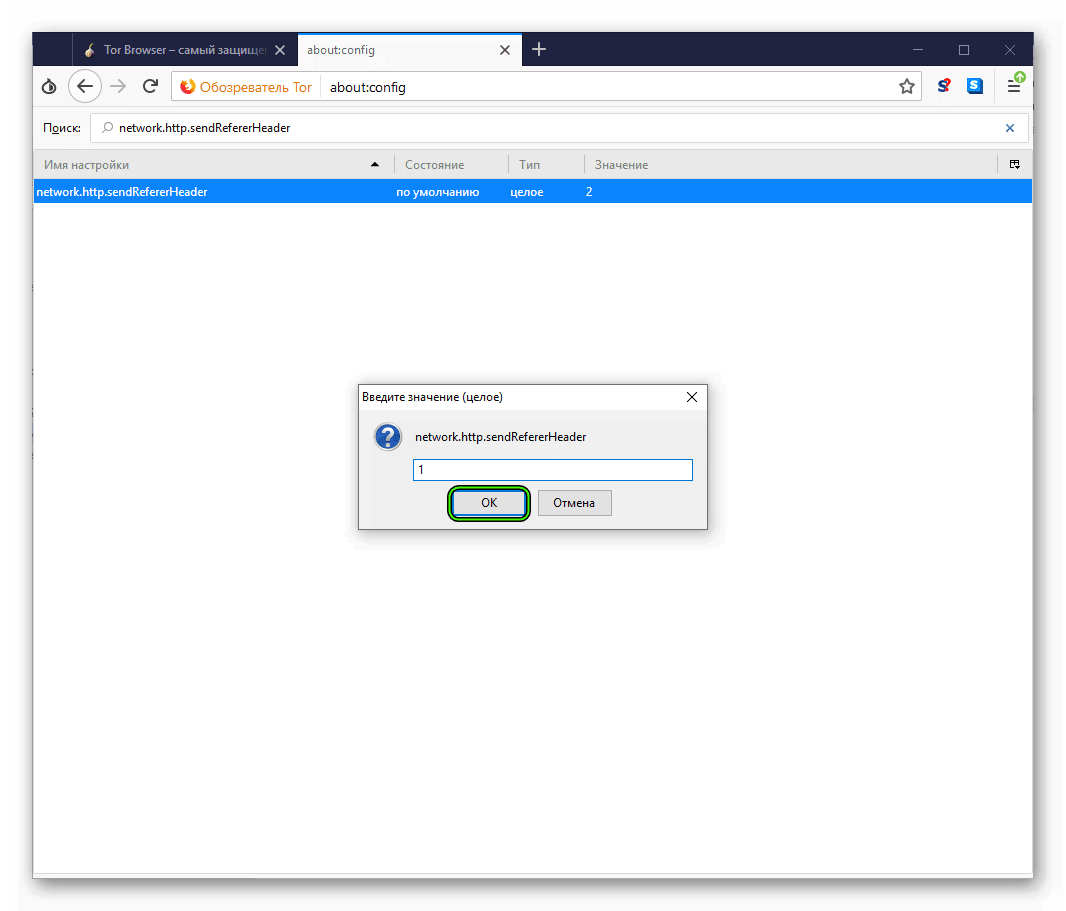- Как зайти в Даркнет через Tor Browser
- Подробности
- Шаг №1: Установка Tor Browser
- Шаг №2: Поиск скрытых интернет-сайтов
- Настройка Tor Browser
- Пошаговое руководство
- Этап №1: Инсталляция защищенного интернет-обозревателя
- Этап №2: Подключение к сети Тор
- Этап №3: Смена поисковой системы по умолчанию
- Этап №4: Смена уровня безопасности
- Как пользоваться Tor Browser
- Руководство
- Раздел №1: Инсталляция интернет-обозревателя
- Раздел №2: Настройка
- Раздел №3: Поиск сайтов из Даркнета
- Раздел №4: Дополнительная информация
- Как настроить Tor Browser для полной анонимности
- Инструкция
- Настройка NoScript
- Скрытые параметры
- Советы на будущее
- Подведем итоги
Как зайти в Даркнет через Tor Browser
Темная сторона интернета, Даркнет, Deep Web – названий много, но суть одна. За ними кроются те веб-ресурсы, которые затруднительно открыть через браузер Chrome (и ему подобные) и практически невозможно отыскать с помощью Google, Yandex и прочих поисковых систем. Звучит пугающе и интригующе одновременно, не правда ли? Многие люди загружают Тор с целью попасть туда. Но далеко не всем понятно, что для этого нужно сделать. Так давайте же разберемся, как зайти в Даркнет через Tor.
Подробности
В действительности на «темной стороне» можно найти что угодно. Но размещенные там сайты вовсе не обязательно должны быть какими-то незаконными или неэтичными, хотя такие, безусловно, присутствуют. Для попадания туда от пользователя требуется только две вещи:
- Наличие установленного на компьютере или ноутбуке интернет-обозревателя Тор.
- Знание ссылки на веб-ресурс, размещенный в «Дип Вебе».
То есть никаких тайных манипуляций, ввода многостраничного кода и прочих странных действий выполнять не нужно. В данной статье мы сначала разберем процедуру инсталляции анонимного браузера, а потом способы для нахождения спрятанных ресурсов.
Шаг №1: Установка Tor Browser
Чтобы попасть на темную сторону интернета, нужно использовать специальный браузер. В принципе можно для этих целей настроить какой-нибудь условный Chrome или Mozilla Firefox. Но гораздо проще и безопаснее будет все же Тор. Для его инсталляции выполните следующие шаги:
- Посетите страницу https://www.torproject.org/download/download.html.en официального сайта проекта.
- Откройте блок, содержащий информацию о нужной версии операционной системы.
- Выберите русский язык в соответствующем пункте (изначально он подписан как English).
- Сохраните предложенный файл, нажав на Download. Например, для 64-разрядной Windows это выглядит так:
- Откройте его.
- Следуя подсказкам на экране, завершите процедуру установки.
- В приветственном окошке браузера нажмите на «Соединиться».
Шаг №2: Поиск скрытых интернет-сайтов
Теперь у вас есть все необходимое для доступа в Дарк Веб. Ссылки на соответствующие интернет-ресурсы выглядят следующим образом:
xxx.onion, где (xxx – основная часть URL-адреса, а onion – псевдо-домен верхнего уровня, у обычных ресурсов заместо него идет ru, com, org, net и так далее).
В качестве примера откройте ссылку rougmnvswfsmd4dq.onion, которая ведет на страницу с детальной статистикой Тора (Метрика). Просто скопируйте ее из нашей статьи, вставьте в адресную строку анонимного браузера и нажмите Enter на клавиатуре.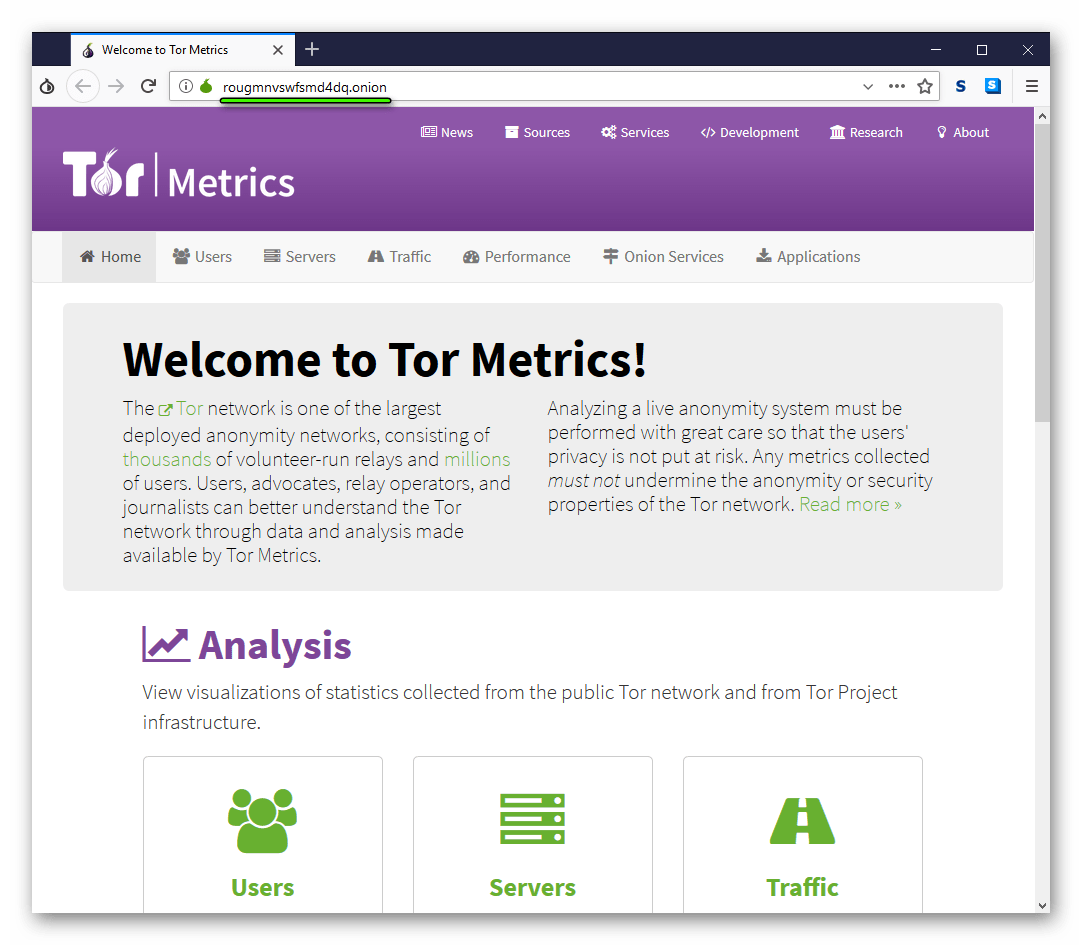
А для удобного поиска onion-сайтов в Tor предусмотрено множество поисковиков. Мы рекомендуем обратить внимание на эти проекты:
- Ahmia – msydqstlz2kzerdg.onion
- Not Evil – hss3uro2hsxfogfq.onion
- TORCH – xmh57jrzrnw6insl.onion
Подробности про них вы можете узнать в нашей статье «Поисковики для Тор браузера».
Источник
Настройка Tor Browser
Продвинутые пользователи компьютера понимают, что в большинстве случаев банальной установки программ бывает недостаточно для их корректной работы. Это же относится и к анонимному интернет-обозревателю. Чтобы веб-серфинг был более комфортным, крайне желательно настройка Tor Browser.
Пошаговое руководство
Мы решили поделить нашу инструкцию на четыре глобальных раздела:
- Инсталляция защищенного интернет-обозревателя.
- Подключение к сети Тор.
- Смена поисковой системы по умолчанию.
- Настройка уровня безопасности.
Предлагаем вам ознакомиться с каждым из них более детально.
Этап №1: Инсталляция защищенного интернет-обозревателя
Первое действие в нашем случае – установка программы. Загрузить актуальную версию анонимного браузера Tor в любой момент можно с официального сайта. Не забудьте при этом выбрать русский язык. Далее, откройте полученный файл и запустите процедуру.
Этап №2: Подключение к сети Тор
При первом запуске программы вы увидите примерно следующее:
Если нажать на «Соединиться», то выберутся стандартные настройки подключения. Но в некоторых случаях браузер при этом работать не будет. Тогда нужно перейти в «Настроить». Здесь доступна настройка мостов и прокси.
Этап №3: Смена поисковой системы по умолчанию
Изначально в качество поисковой системы в Tor Browser используется иностранный сервис DuckDuckGo. Но он не слишком подходит для того, чтобы «шастать» по Даркнету, ведь не индексирует onion-сайты. Соответственно, ее лучше сменить. Мы рекомендуем три поисковика:
- Ahmia
- not Evil
- TORCH
Более подробно про них вы можете узнать в данной статье.
Этап №4: Смена уровня безопасности
Ну а завершим мы пошаговую инструкцию по настройке браузера Тор на одном примечательном нюансе. Дело в том, что для интернет-серфинга предусмотрено три уровня безопасности:
- Стандартные – классический режим с минимальными ограничениями.
- Более безопасные – тут все понятно из названия, интернет-серфинг становится более ограниченным (предупреждение о воспроизведении аудио- и видеоматериалов, недоступность JS на некоторых ресурсах и так далее).
- Наиболее безопасные – полное отключение JavaScript, не отображается ряд символов и многое другое.
Для смены режимов нужно сделать следующее:
- В окне программы кликните на «луковицу» (этот значок находится левее адресной строки).
- Выберите второй пункт из контекстного меню.
- Выставьте оптимальное значение и нажмите на «ОК».
Источник
Как пользоваться Tor Browser
«Как пользоваться браузером Тор?» – это довольно популярный вопрос среди пользователей, которые совсем недавно его установили или только планируют. В действительности никаких сложностей с веб-серфингом через него возникнуть не должно, ведь по интерфейсу он ничем не отличается от тех же Google Chrome, Mozilla Firefox и Opera. Но все же мы подготовили подробное руководство.
Руководство
Представленная инструкция включает в себя четыре глобальных раздела:
- Инсталляция интернет-обозревателя.
- Настройка.
- Поиск сайтов из Даркнета.
- Дополнительная информация.
Но в первую очередь мы хотим обозначить один важный нюанс. Дело в том, что посмотреть историю посещений в браузере Тор невозможно, хотя многим пользователям хотелось бы наличие такой функции. Но это бы противоречило концепции приватного интернет-серфинга. По этой причине в журнал не запишутся никакие сайты, даже если вы на них заходили.
Раздел №1: Инсталляция интернет-обозревателя
И начать следует именно с процедуры установки Tor Browser. Разберем ее отдельно для ПК и мобильных девайсов.
Инструкция для компьютеров и ноутбуков:
- Перейдите на страницу загрузки браузера https://www.torproject.org/download/download-easy.html.en.
- Выберите русский язык и кликните на Download.
- Сохраните предложенный файл, а затем откройте его.
- Выполните установку, следуя подсказкам на экране.
- По завершении процесса закройте окошко.
Инструкция для смартфонов и планшетов на Android и iOS:
- Запустите магазин приложений (Play Market и App Store соответственно).
- Введите в строку поиска TorBrowser.
- Перейдите на страницу нужного приложения.
Активируйте опцию загрузки.
- Предоставьте все подтверждения, если они потребуются.
Более подробные статьи для разных платформ:
Раздел №2: Настройка
В принципе браузер Тор не требует детальной настройки. Пользователю достаточно в приветственном окне (в случае с компьютерами и ноутбуками) кликнуть на кнопочку «Соединиться» и дождаться появления основного окна программы.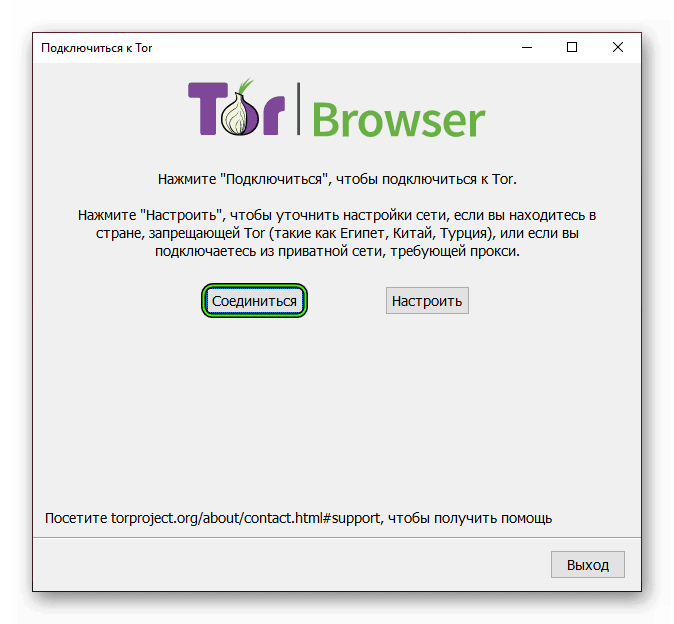
Раздел №3: Поиск сайтов из Даркнета
Вот с этой темой все гораздо интереснее. Ведь Tor приманивает огромное количество пользователя именно благодаря тому, что с его помощью возможно посещение Даркнета (Darknet, Deep Web, «Темная сторона интернета» и множество других обозначений). В действительности это просто ресурсы, открыть которые невозможно через стандартный браузер, а также их нельзя найти с помощью привычных нам поисковиков (Google, Yandex и так далее).
Во всех деталях с доступом в Даркнет вы можете ознакомиться в этом материале.
Раздел №4: Дополнительная информация
Также многих пользователей волнует аспект безопасности в ходе пребывания в Сети с помощью данного веб-обозревателя. И ситуация предельно простая: браузер обеспечивает высокую степень приватности для личных данных, но все же не защищает их целиком. Пользователю необходимо сменить интернет-привычки для сохранения статуса Инкогнито.
Более детально данный аспект разобран в нашей статье «Безопасен ли Tor Browser».
Источник
Как настроить Tor Browser для полной анонимности
Браузер Тор славится на весь Интернет наиболее проработанной системой обхода провайдерских блокировок, зачаровывает вашу машину на «Невидимость» 999 уровня. Но как бы разработчики ни старались, их детищу все еще нужна пользовательская наладка. Сегодня мы поговорим о том, как настроить Tor Browser для полной анонимности. В процессе повествования рассмотрим несколько важных шагов для достижения желаемого.
Инструкция
Начнем с того, что полная анонимность в Сети вам не нужна, если вы хотите использовать Тор для посещения заблокированных площадок или смены IP-адреса.
Представленный ниже материал поможет тем, кто беспокоится за сохранность персональной информации, не хочет, чтобы силовые структуры «шерстили» его перемещения в Сети. Если вы видите себя во втором случае, тогда милости просим.
Не будем тянуть кота за причинное место и сразу приступим к теме нашей статьи.
Настройка NoScript
Мы сознательно опускаем подготовительный этап, который состоит из запуска exe-файла нашего браузера и ожидания его соединения с Интернет-соединением.
Поэтому начинаем пошаговую инструкцию с главной страницы Тора:
- В стартовом окне, помимо чудесной зеленой луковицы, видим неприметную кнопочку «S» в правом или левом углу от адресной строки.
- Кликаем на нее ЛКМ, и в выпадающем списке выбираем пункт «Настройки».
- Здесь снимаем галку с пункта «Глобальное отключение разрешений».
- Закрываем окошко параметров
Сохранения вступают в силу тут же, и на этом настройку плагина NoScript можно считать оконченной. Двигаемся дальше!
Скрытые параметры
Звучит секретно и любопытно, не правда ли? На деле нам предстоит внести несколько изменений в работу самого браузера. Для этого уже есть пошаговая инструкция, представленная ниже:
- Запускаем Tor Browser, вводим в адресную строку фразу about:config и жмем Enter.
- Далее кликаем на кнопку «Я принимаю на себя риск!», так система нас предупреждает о возможности лишиться гарантии этой копии продукта.
- В верхней части нового окна, сразу под строкой для ввода адресов, видим пустое поле для поиска.
- Вводим туда javascript.enabled, выделяем соответствующий параметр ЛКМ, вызывает контекстное меню ПКМ и выбираем пункт «Переключить».
Теперь true заменилось на false.
Аналогичным способом прописываем логический ноль для network.http.sendRefererHeader.
А для network.cookie.cookieBehavior установите значение 1.
Советы на будущее
Ниже представлены несколько советов, которые помогут правильно пользоваться Тором после его настройки:
- Откажитесь от использования каких-либо сторонних расширений
- Всегда держите плагин NoScript в активном состоянии.
- Не используйте свои логин и пароль для входа в популярные социальные сети, где есть какая-то информация о вас.
- Обязательно проверяйте файлы, скачанные в Deep Web, на наличие вирусов.
Эти несколько советов обезопасят конфиденциальную информацию от утечек, снизят вероятность поднять историю ваших переходов.
Подведем итоги
Настройка браузера Тор для анонимности – это только первый шаг в сохранении приватности в Сети. Также пользователю необходимо самостоятельно следить за своими интернет-привычками. Подробности об этом вы можете узнать здесь.
Источник

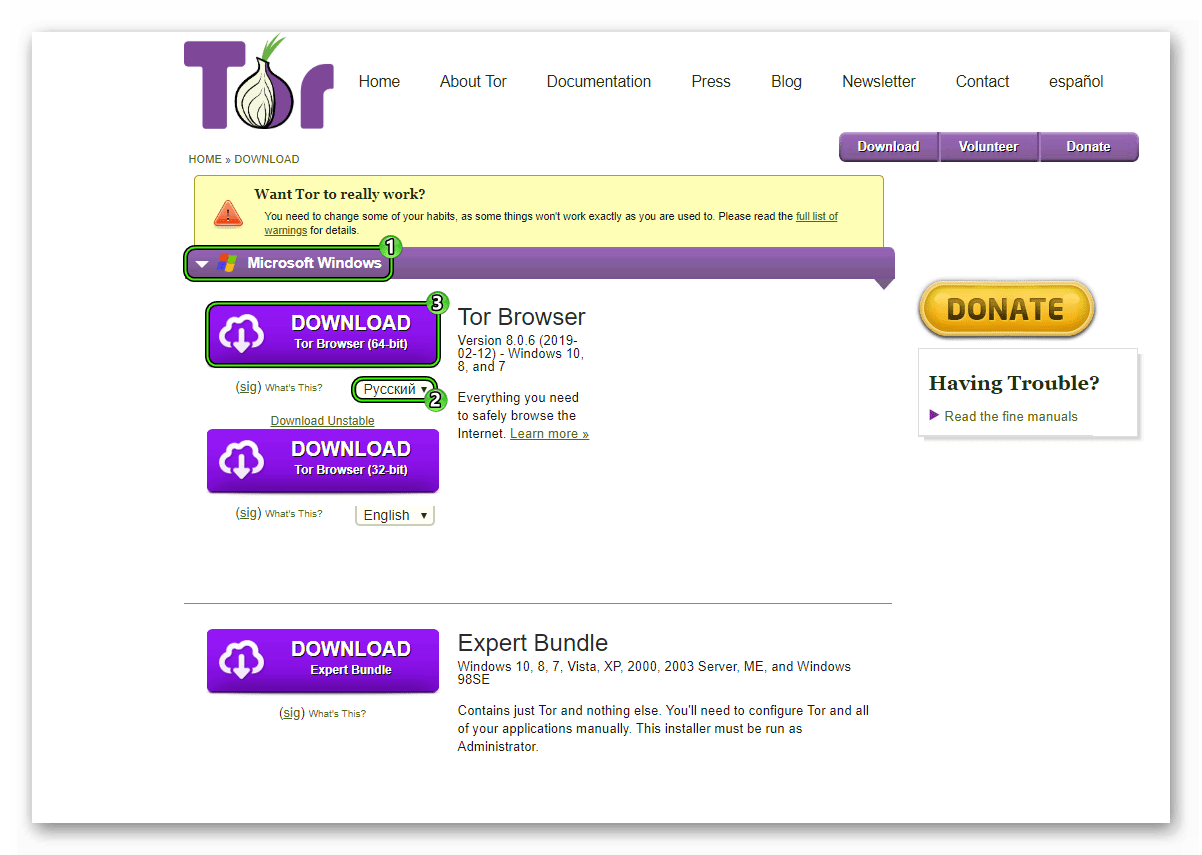
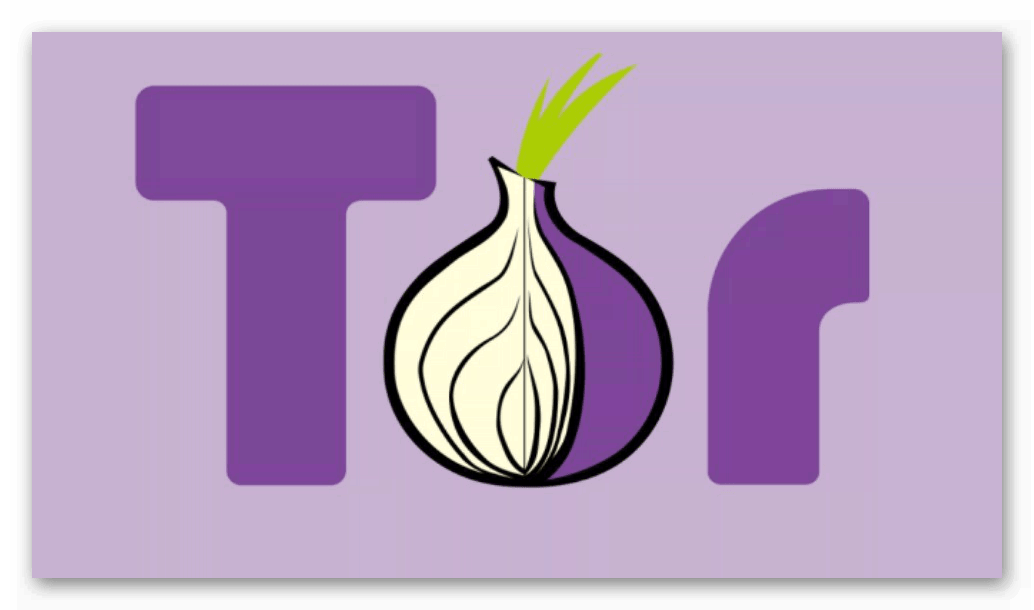
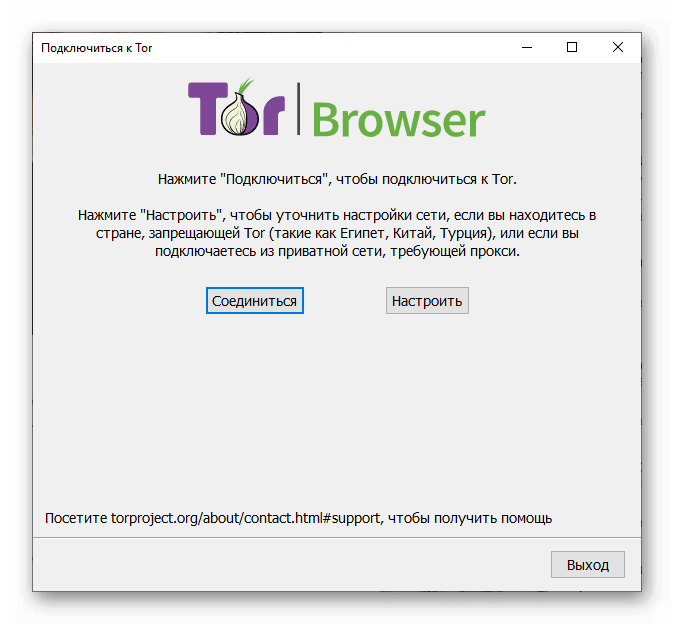
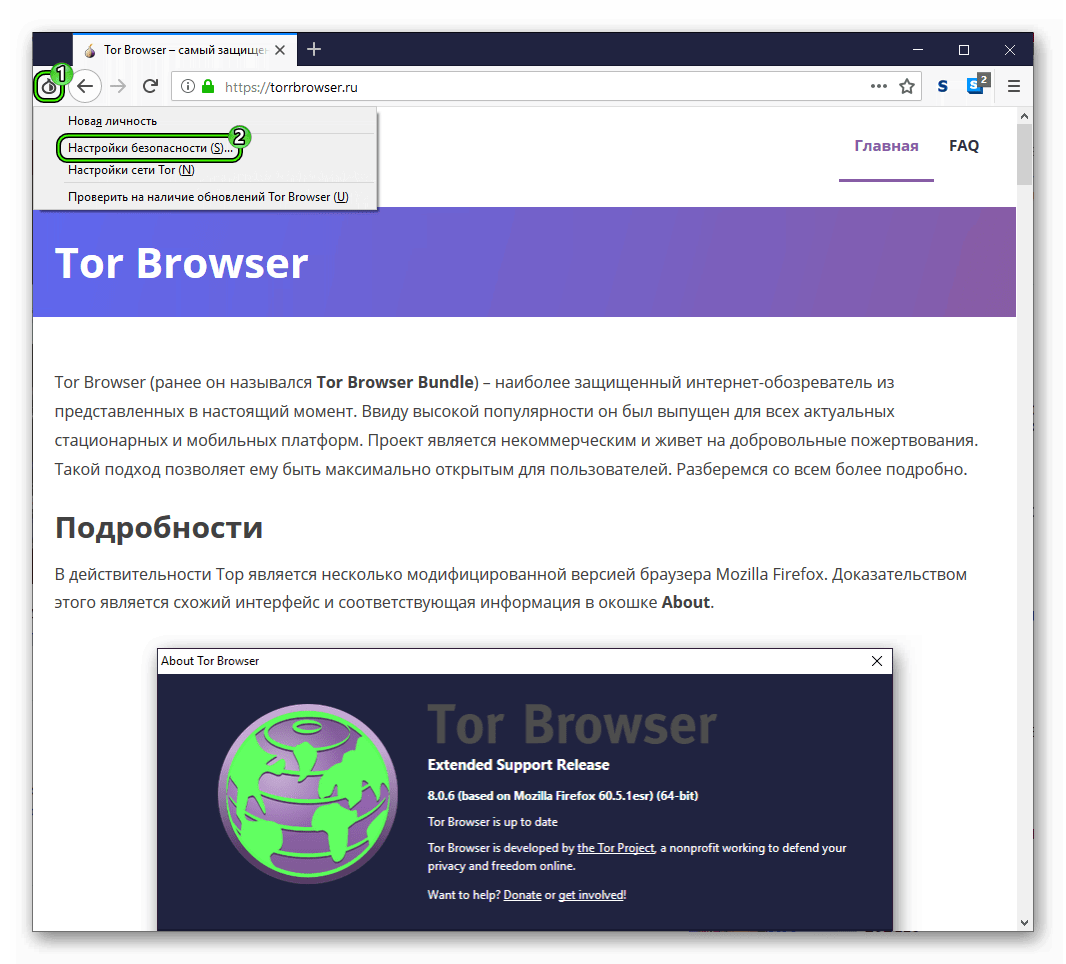
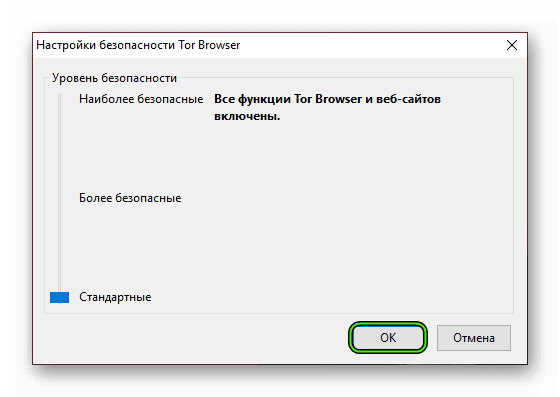
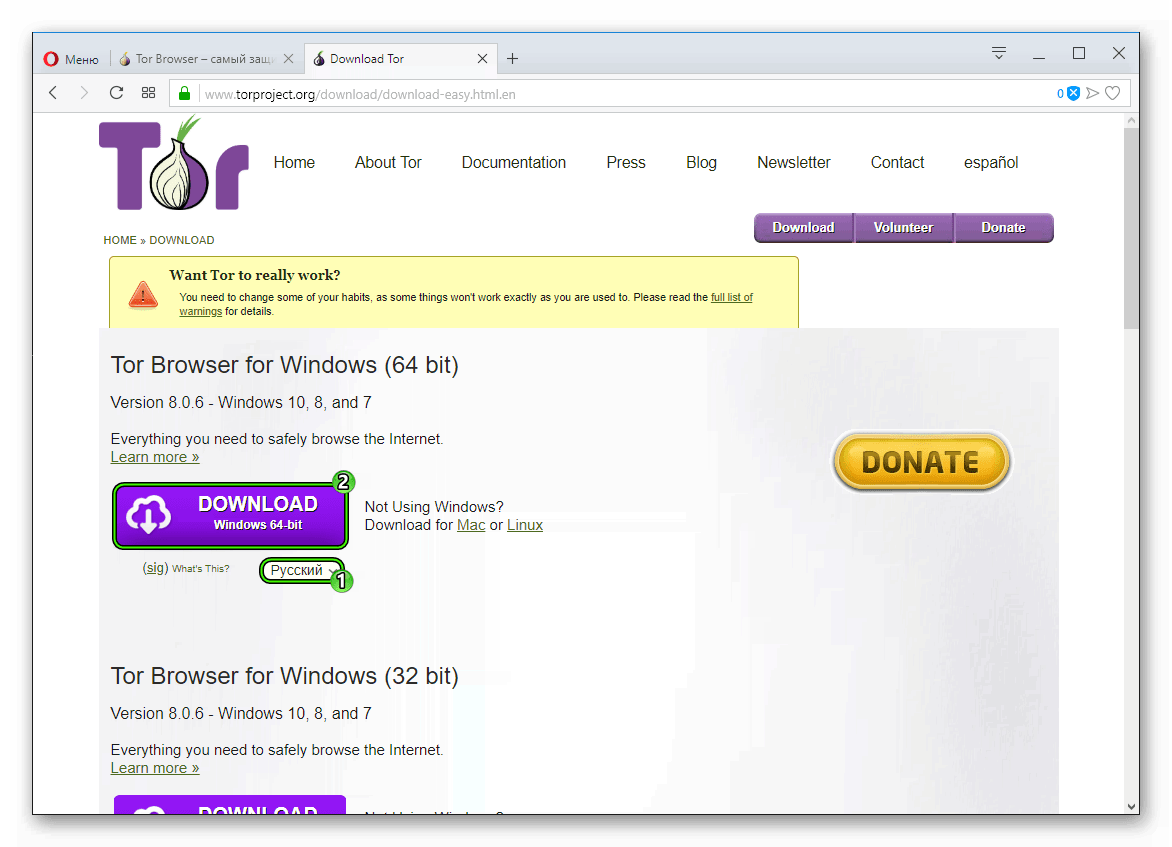
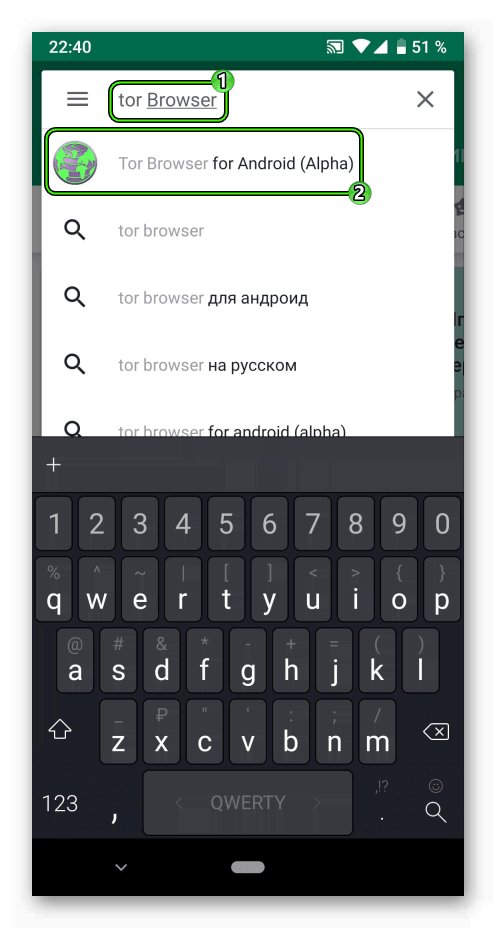 Активируйте опцию загрузки.
Активируйте опцию загрузки.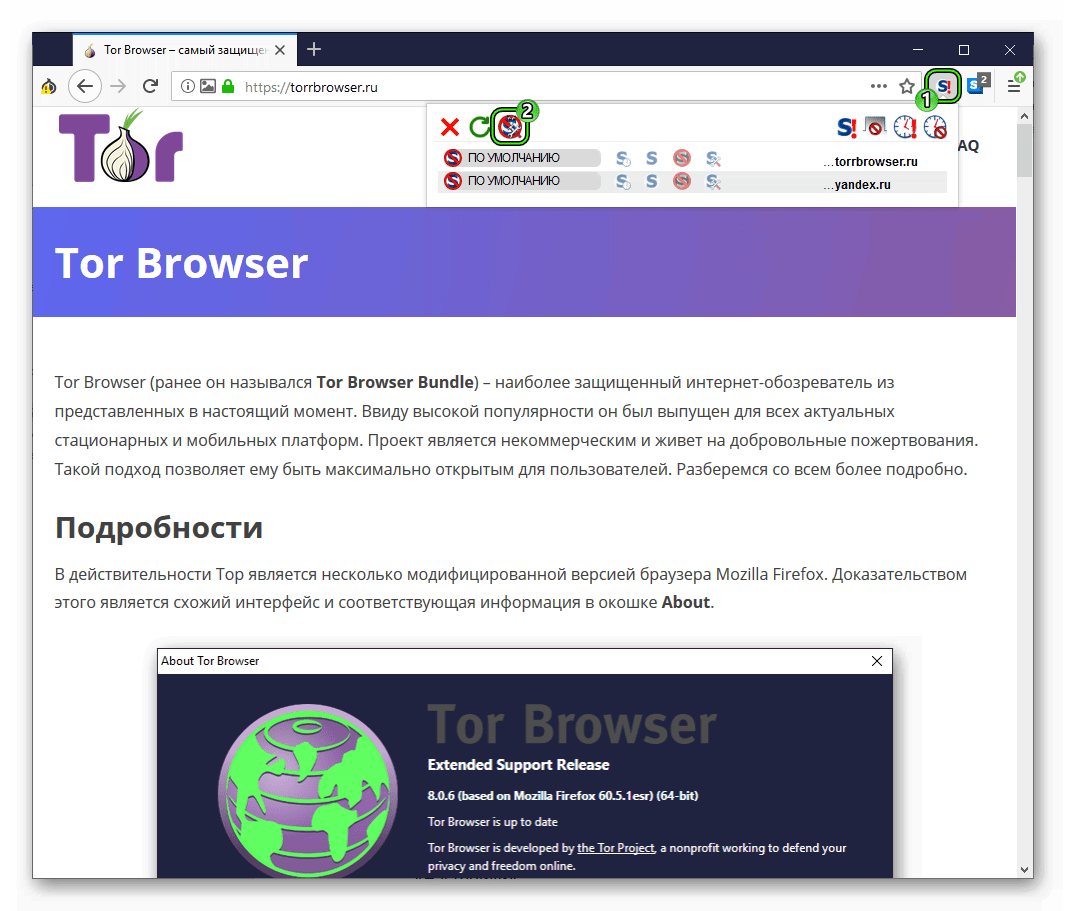
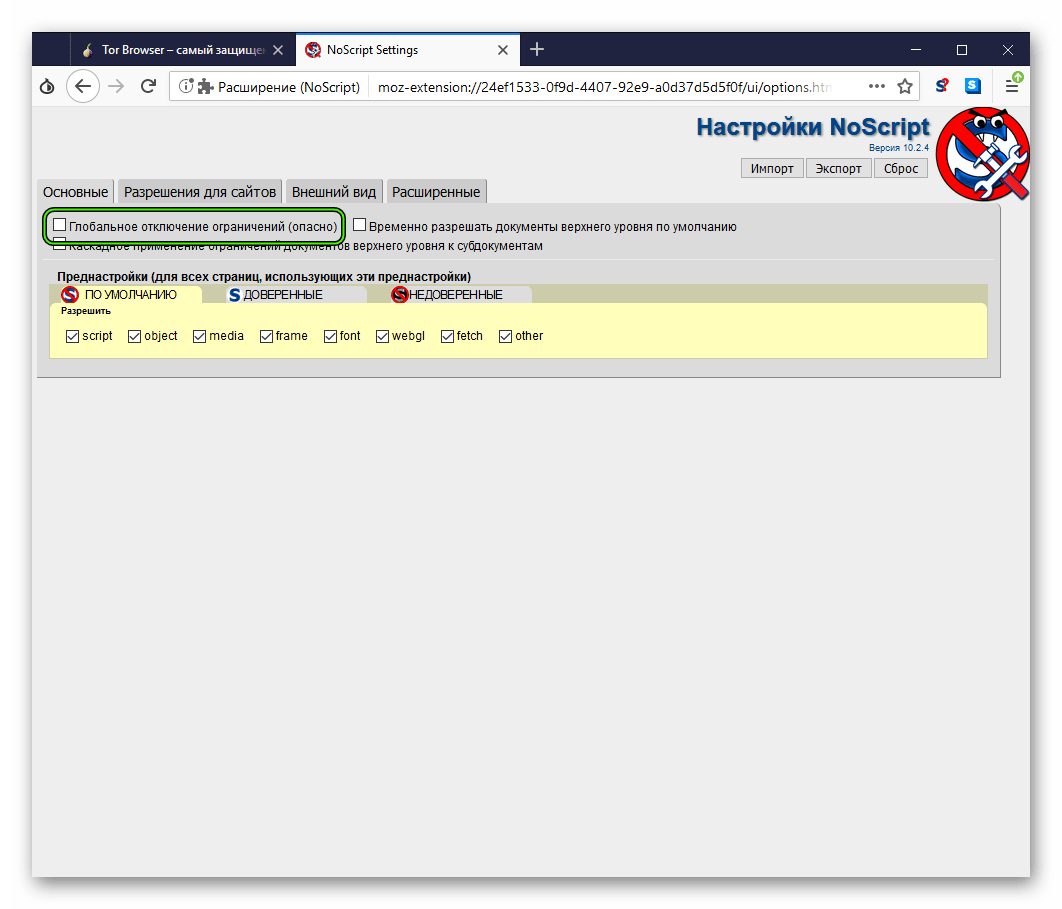
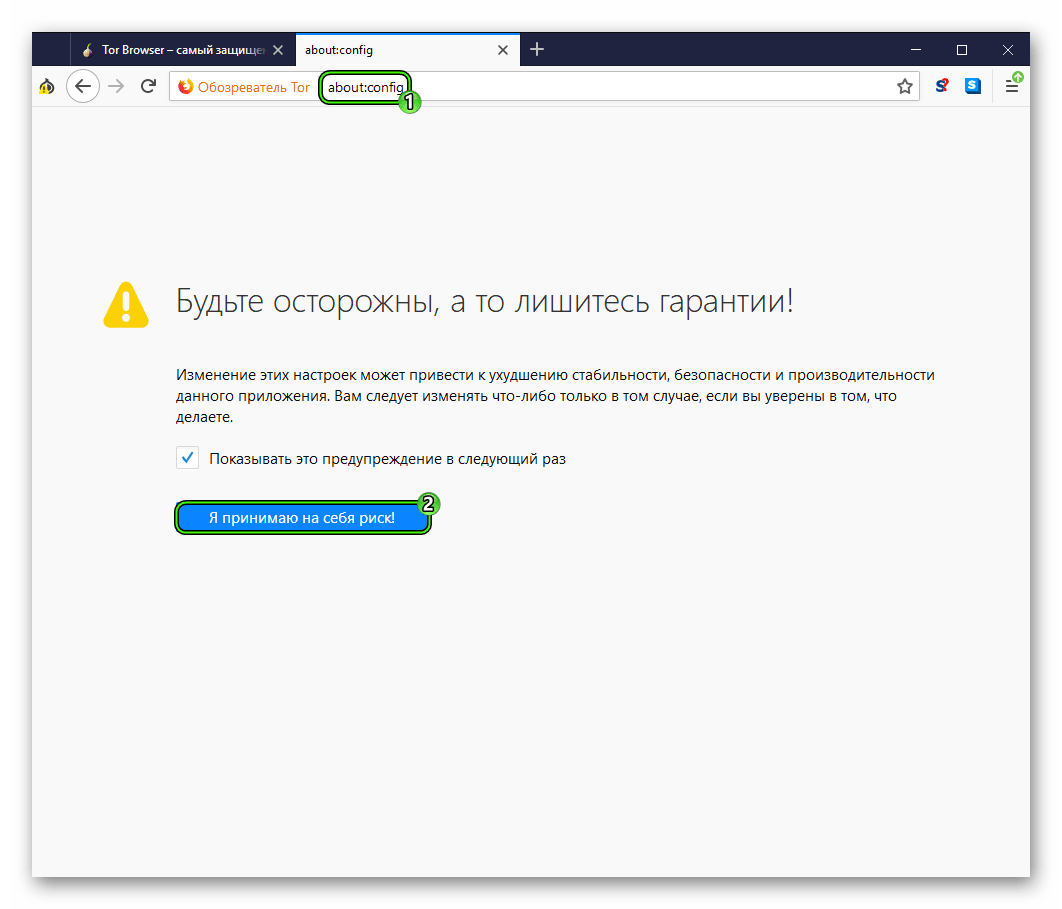
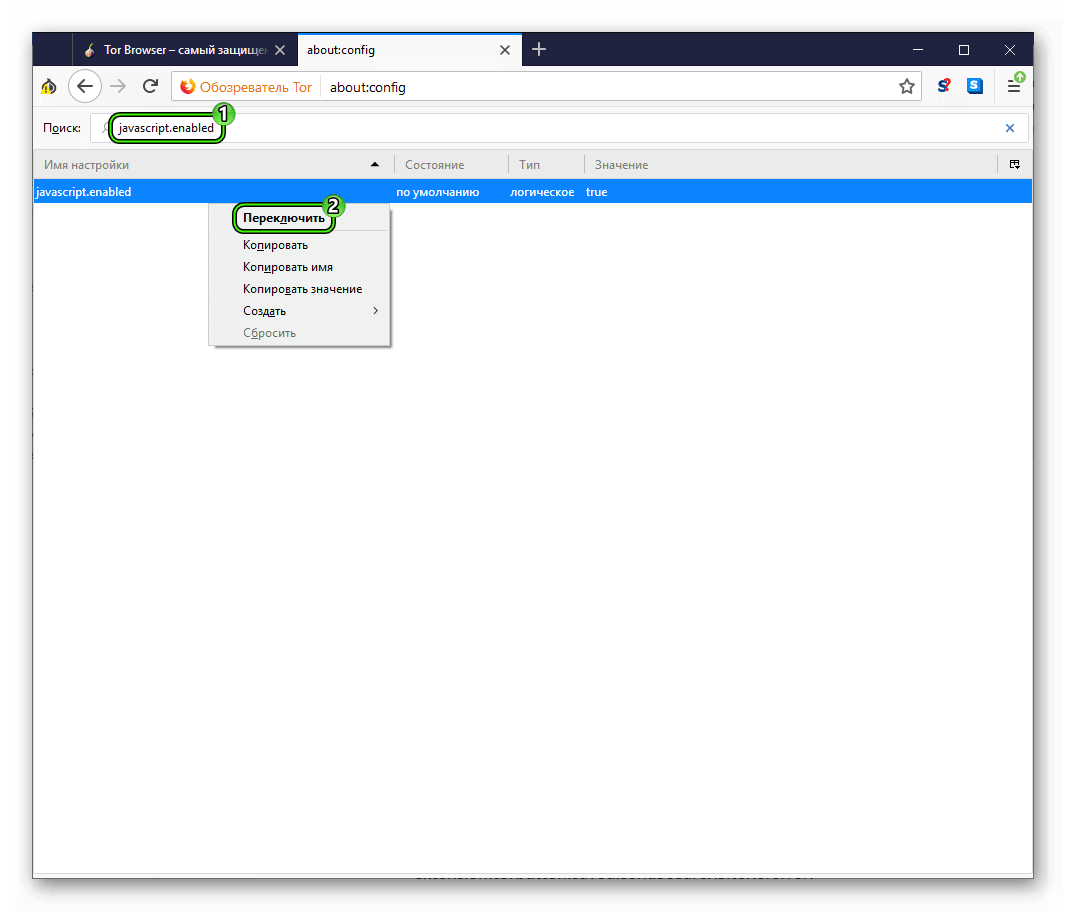 Теперь true заменилось на false.
Теперь true заменилось на false.